- Live Stickers funksiyası iOS 17 ilə təqdim edilib, ona görə də iPhone-un yeniləndiyinə və işləmirsə, ən son iOS versiyasının işlədiyinə əmin olun.
-
Tez düzəlişlər: iPhone-u yenidən başladın, bütün proqramları məcburi şəkildə bağlayın və iMessage-ı söndürün və yandırın.
- Canlı Etiketlər hələ də iPhone-da göstərilmirsə, mövzunu seçin və onu yenidən yaratmaq üçün Stiker Əlavə et üzərinə yenidən klikləyin.
Canlı Etiketlər iPhone-un adi və ya Canlı fotolarından hazırladığınız animasiyalı stikerlərdir. Qəşəng olsa da, bu funksiya həmişə istədiyiniz kimi işləmir. Bəzi istifadəçilər stikerlərə daxil ola bilmirlər, bəziləri isə Mesajlar tətbiqindən kənarda istifadə edə bilməyiblər. Bənzər problemlərlə qarşılaşmısınızsa, iPhone-da Canlı Etiketlərin işləməməsi problemini həll etməyin bəzi sürətli yollarına nəzər salın.
Canlı Etiketlər niyə iPhone-da işləmir?
Canlı Etiketlərin iPhone-da işləməməsinin bir neçə səbəbi var. Bu problemin arxasında ən çox görülən günahkarlara aşağıdakılar daxildir:
- Mesajlar proqramında müvəqqəti proqram xətası və ya iOS səhvləri
- Canlı Stikerlər yaratmaq üçün istifadə etdiyiniz şəkil bulanıqdır. Canlı Etiketlərə aydın mövzular və arxa planlar lazımdır.
- Yeni Canlı Stikerləri saxlamaq üçün kifayət qədər yaddaş yeri yoxdur
- Alıcının sonunda proqram uyğunsuzluğu
iPhone-da işləməyən Canlı Etiketləri düzəltməyin 13 yolu
İndi günahkarı təyin etdiniz, gəlin iOS 17 yeniləməsindən sonra iPhone Live Stickers-ın işləməməsi problemini necə həll edəcəyimizi araşdıraq.
- iPhone-u yenidən başladın
- iOS-u ən son versiyaya yeniləyin
- Proqramları məcburi bağla
- Stikerlər üçün Canlı keçidi aktiv edin
- Canlı Etiketlərdən düzgün istifadə edin
- Canlı Etiketləri effektsiz göndərin
- Canlı Fotodan Canlı Etiketlər yaradın
- Canlı Etiketləri silin və yenidən yaradın
- Mesajlar üçün yer boşaltın
- Endirilmiş stiker paketlərini silin
- Kamera tətbiqində Canlı Fotoları aktivləşdirin
- iPhone-da iMessage-i yenidən aktivləşdirin
- Bütün iPhone parametrlərini sıfırlayın
1. iPhone-u yenidən başladın
Sınaya biləcəyiniz ilk şeylərdən biri iPhone-u yenidən işə salmaqdır. Bu sadə görünsə də, iPhone-u yenidən işə salmaq çox vaxt Live Stickers kimi faydalı funksiyaların gözlənildiyi kimi işləməsinə mane olan müvəqqəti proqram xətalarını həll etməyə kömək edə bilər.
iPhone X və ya daha yenisini yenidən başlatmaq üçün Yan düymə + səs səviyyəsi düyməsini basıb saxlayın → Sonra söndürmək üçün sürüşdürün. Bununla belə, köhnə iPhone-unuz varsa, söndürmə menyusunu açmaq üçün yuxarı və ya Yan düyməsini basıb saxlayın.
Alternativ olaraq, aşağıda ətraflı göstərildiyi kimi iPhone-u əl ilə yenidən başlata bilərsiniz:
- Parametrlər → Ümumi bölməsinə keçin.
- Aşağı diyirləyin və söndürmək üçün Bağla → Sürüşdürün seçiminə toxunun.
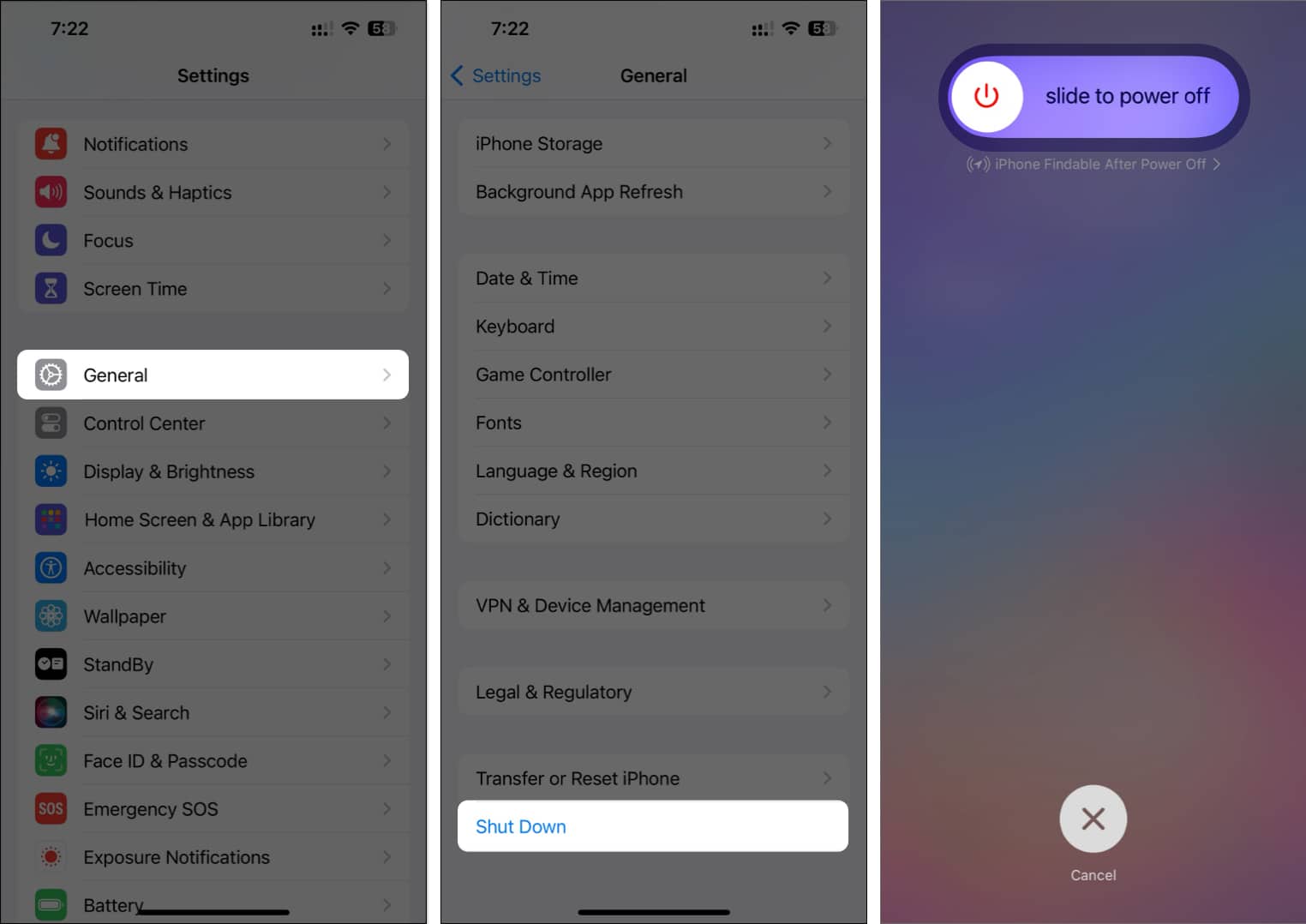
- Bir dəqiqə gözləyin → iPhone-u işə salmaq üçün Yan düyməsini basıb saxlayın.
2. iOS-u ən son versiyaya yeniləyin
Live Stickers mesajlaşma təcrübəsini artırmaq üçün iOS 17-də təqdim edildi. Beləliklə, Canlı Etiketlər yarada və göndərə bilmirsinizsə, iPhone-da ən son iOS versiyasını quraşdırın. Üstəlik, iPhone-da göndərdiyiniz Canlı Etiketlərə baxmaq üçün alıcıda iOS 17 də olmalıdır.
Əgər iPhone-da iOS 17 quraşdırmaq üçün köməyə ehtiyacınız varsa, bu addımları yerinə yetirə bilərsiniz:
- Parametrlər → Ümumi → Proqram təminatı yeniləməsinə keçin.
- Proqram yeniləməsi varsa, İndi Yenilə vurun.

3. Proqramları məcburi şəkildə bağlayın
Live Stickers ilə bağlı nasazlıqları aradan qaldırmağın başqa bir yolu problemlə üzləşən proqramları bağlamaq və yenidən işə salmaqdır. Bu, proqramla əlaqəli bütün prosesləri bağlayacaq və ona yeni bir başlanğıc verəcək, potensial olaraq yol boyu müvəqqəti nasazlıqları aradan qaldıracaq.
- iPhone-da Tətbiq dəyişdiricisini açın.
-
Proqramı bağlamaq üçün üzərinə sürüşdürün.
Burada Mesajlar tətbiqini bağladım.
- Live Stickers-ın işlədiyini görmək üçün mesajlaşma proqramını yenidən açın.
4. Stikerlər üçün Canlı keçidi aktiv edin
Bir çox istifadəçi həmçinin Canlı Etiketlər göndərə bildiklərini, lakin onlar üçün canlı animasiyaları görə bilmədiklərindən şikayətlənirlər. Bənzər problemlə üzləşirsinizsə, stikerlər yaradan zaman Canlı keçidi aktiv etməlisiniz.
- Mesajlar tətbiqində Etiketlər menyusunu açın.
- Canlı Etiketlər seçiminə toxunun → Sonra, plus düyməsinə toxunun.
- Yuxarıda Canlı → Canlı Foto seçin.
- Canlı keçidi aktivləşdirin → Stiker əlavə et vurun.
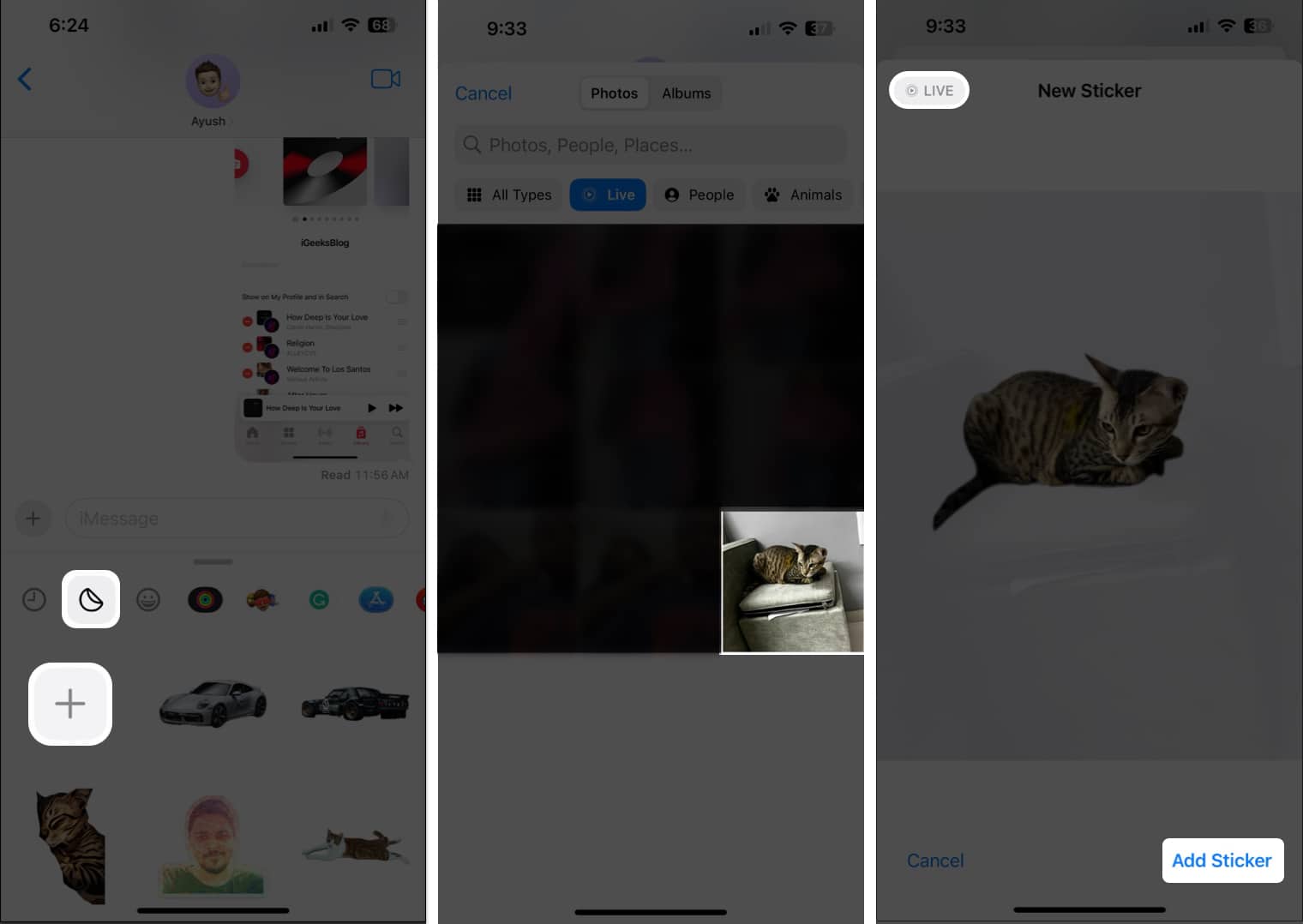
5. Canlı Etiketlərdən düzgün istifadə edin
iPhone klaviaturasında Canlı Etiketlərə daxil olmaq üsulları Mesajlar proqramı və üçüncü tərəf proqramları üçün fərqlidir. İki üsul arasında çaşqın olmaq və iPhone-da Canlı Etiketlərdən istifadə edə bilməmək şansınız var.
iPhone-da Mesajlar proqramında Canlı Etiketlərə daxil olmaq üçün bu addımları yerinə yetirin:
- Mesajlar tətbiqini açın → Sonra istənilən söhbəti açın.
- İndi mətn sahəsinin yanındakı üstəgəl düyməni vurun.
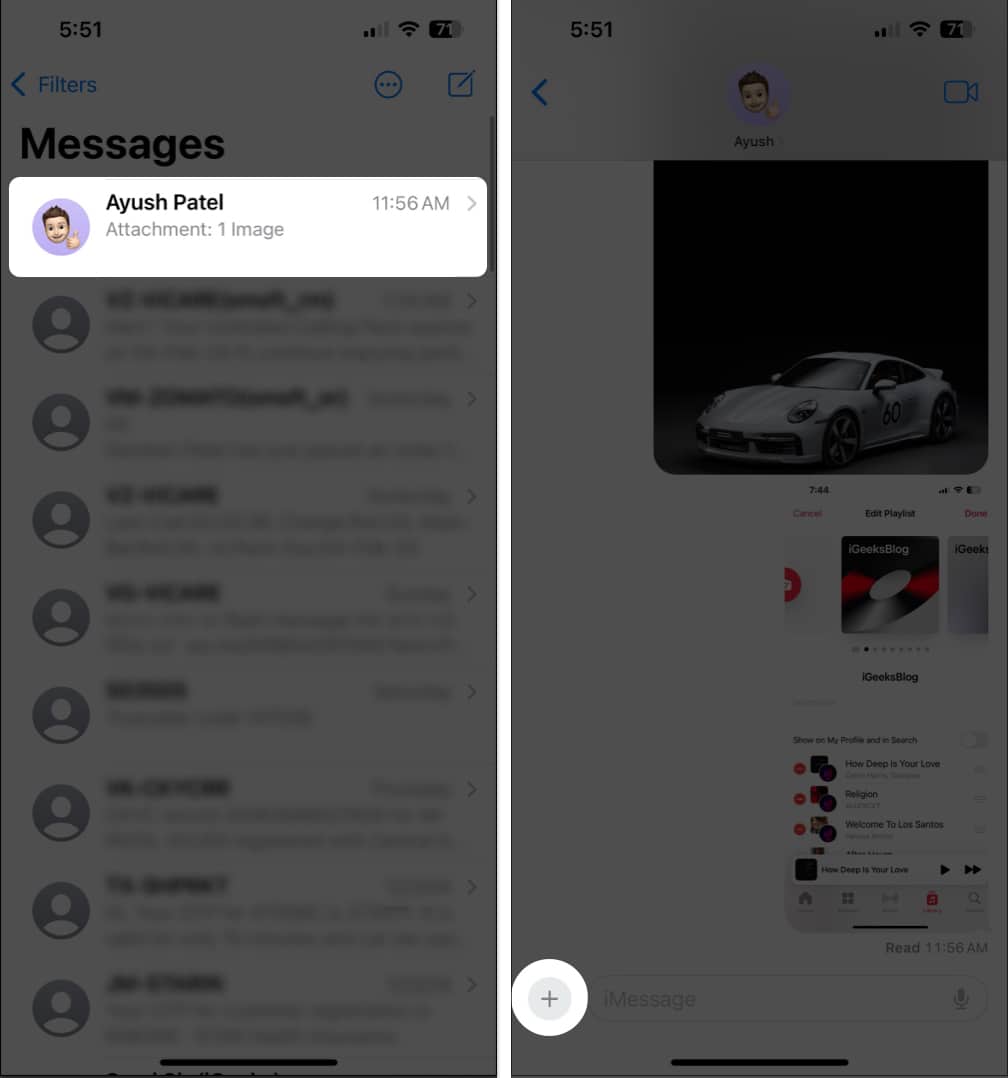
- Stikerlər seçin → Canlı Etiketlər seçiminə toxunun.
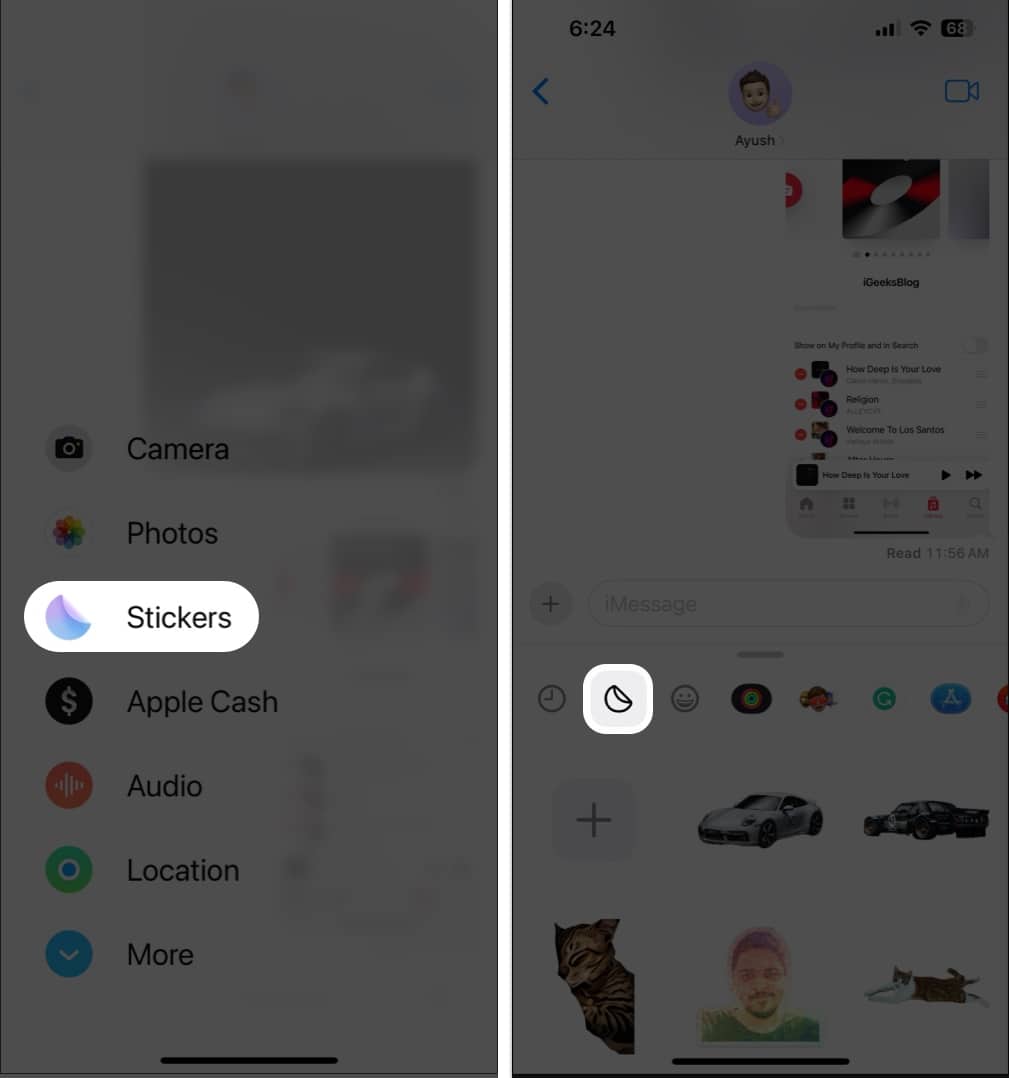
iPhone-da üçüncü tərəf proqramlarında Live Stickers-a daxil olmaq üçün bu addımları yerinə yetirin:
- iPhone klaviaturanıza daxil olmaq üçün istənilən mətn sahəsinə toxunun.
- Klaviaturada Emoji düyməsini seçin.
-
Canlı Stikerlərə daxil olmaq üçün ən çox sola sürüşdürün.
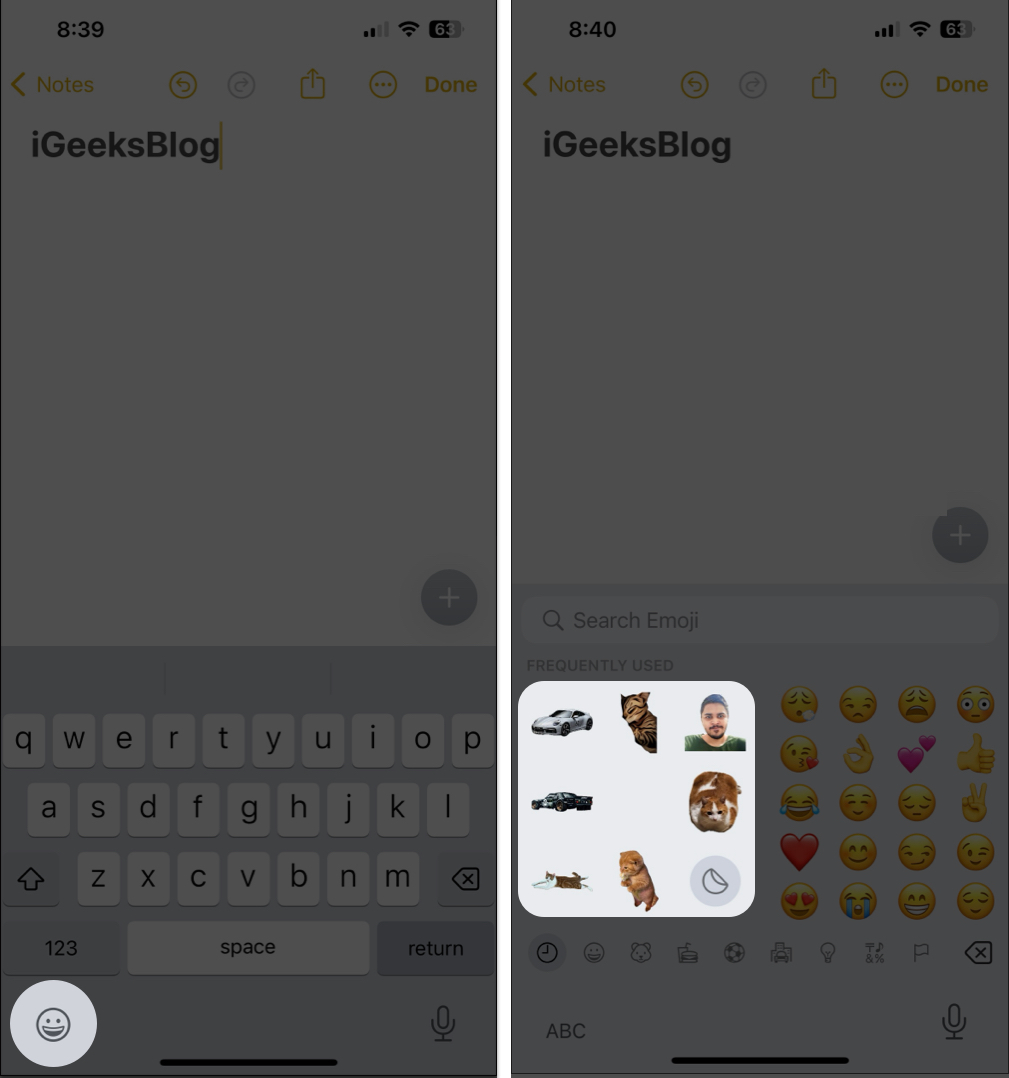
6. Canlı Etiketləri effektsiz göndərin
Canlı Etiketlər yaradıcılığınızı effektlərlə fərdiləşdirmək üçün bir neçə seçim təklif edir. Bununla belə, ola bilər ki, bəzi proqram qüsurları effektlərin düzgün işləməsinə mane olur və stikerlərin görünməsinə mane olur.
Beləliklə, bu cür effektlər olmadan Canlı Stiker göndərməyə cəhd etməlisiniz və bunun hiylə olub olmadığını görməlisiniz.
- Mesajlarda Canlı Etiketlər menyusuna daxil olun.
- Effektli Canlı stikerə toxunub saxlayın → Effekti Redaktə et vurun.
- Orijinal → Bitdi seçiminə toxunun və stikeri yenidən göndərməyə cəhd edin.
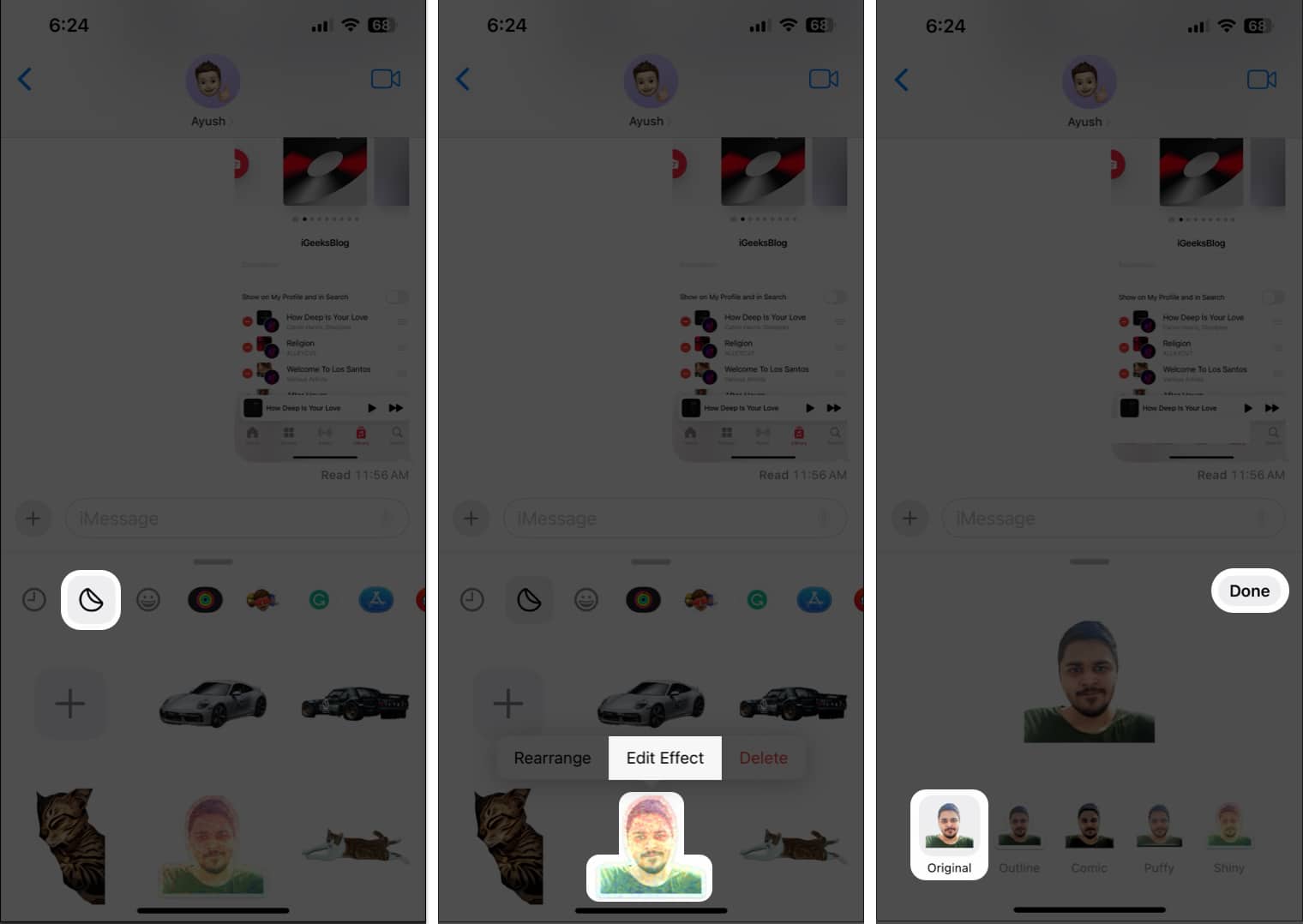
7. Live Photo-dan Canlı Etiketlər yaradın
Canlı Stikerlərdən istifadə edə bilirsinizsə, lakin animasiyalar olmadan, Canlı Fotodan Canlı Stikerlər yaratmalısınız. Üstəlik, fotoşəkildə onu fondan ayıran fərqli sərhədləri olan dəqiq müəyyən edilmiş bir mövzu olmalıdır.
- Şəkillər proqramını açın → Canlı Şəkillər seçin.
- İstənilən Canlı Fotonu açın → Yuxarıda Canlı seçiminə toxunun → Canlı seçin.
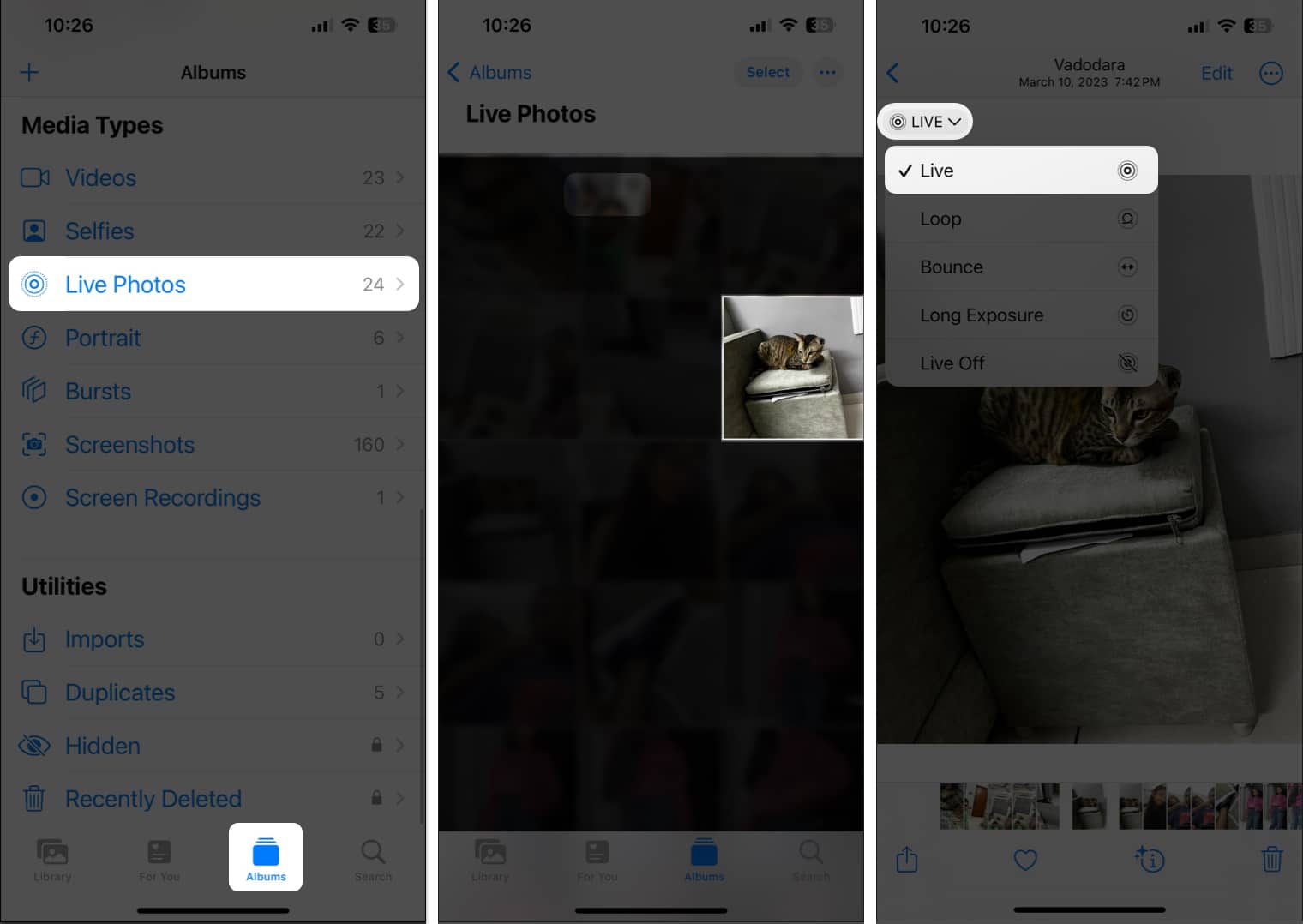
- Mövzunu saxlayın → Barmağınızı qaldırın → Stiker əlavə et seçin.
- Yaradılmış Canlı Stikerə uzun basın → Effekt Əlavə et vurun.
- Canlı rejiminə keçmək üçün yuxarı sol küncdə Off üzərinə toxunun → Bitdi seçin.
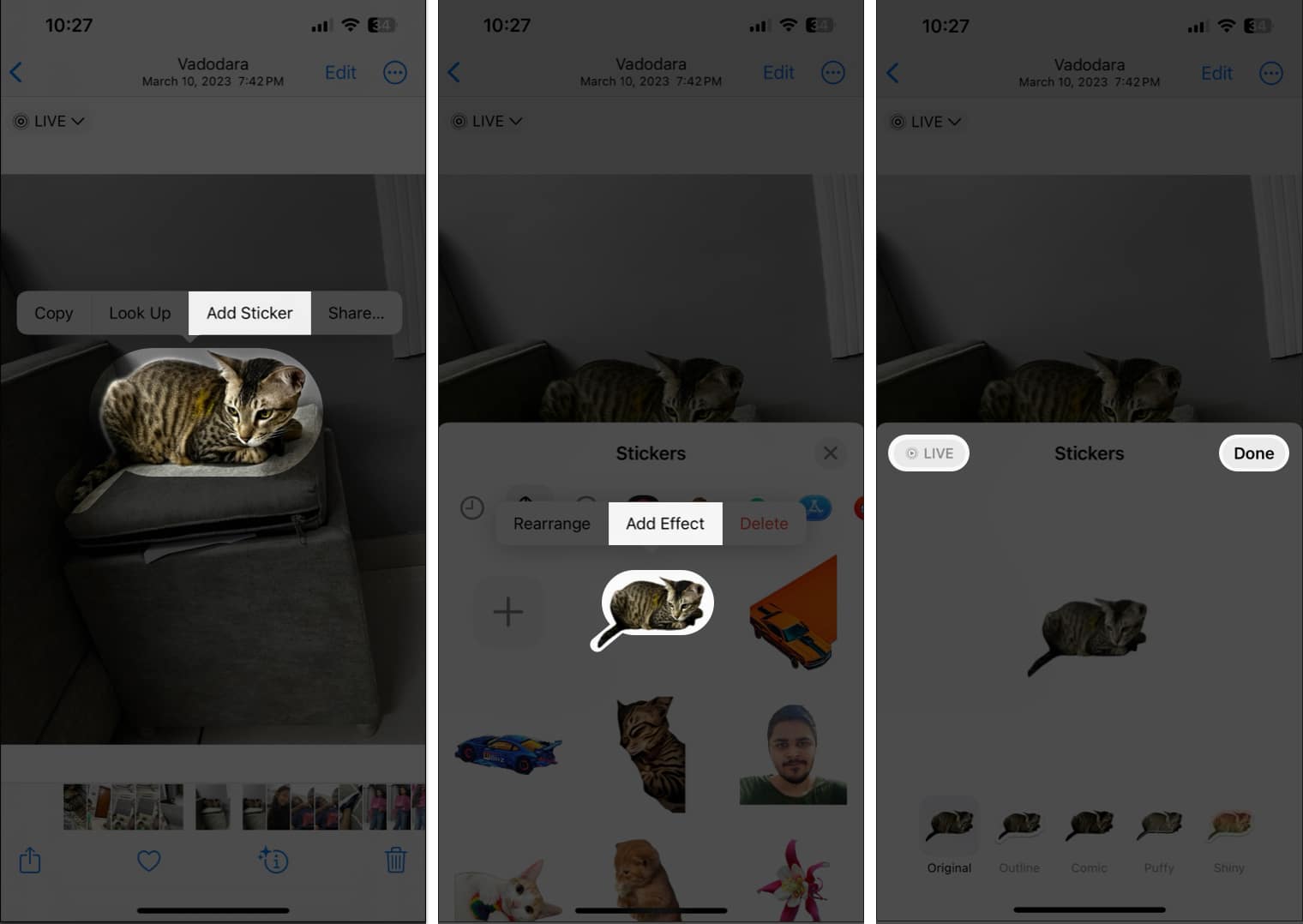
8. Canlı Etiketləri silin və yenidən yaradın
Əvvəlki həllər iPhone-da Canlı Stikerləri düzəltməyə kömək etmədisə, Canlı Stikerin silinməsi və yenidən yaradılmasının sizin üçün uyğun olub-olmadığını yoxlamaq lazımdır.
- Mesajlarda Canlı Etiketlər menyusuna keçin.
- Mövcud Canlı stikerə toxunub saxlayın → Sil vurun.
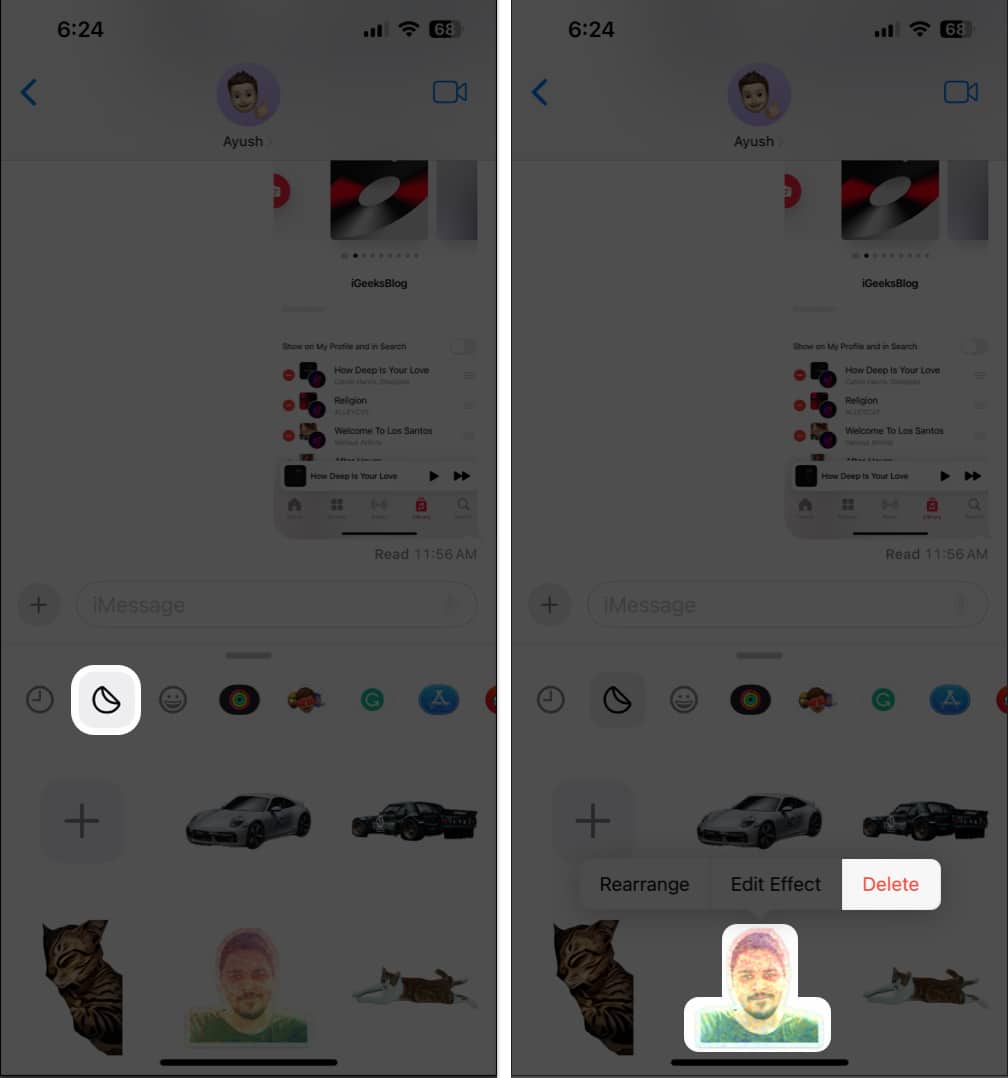
- İndi artı düyməsini (+) → Şəkil seçin → Stiker əlavə et vurun.
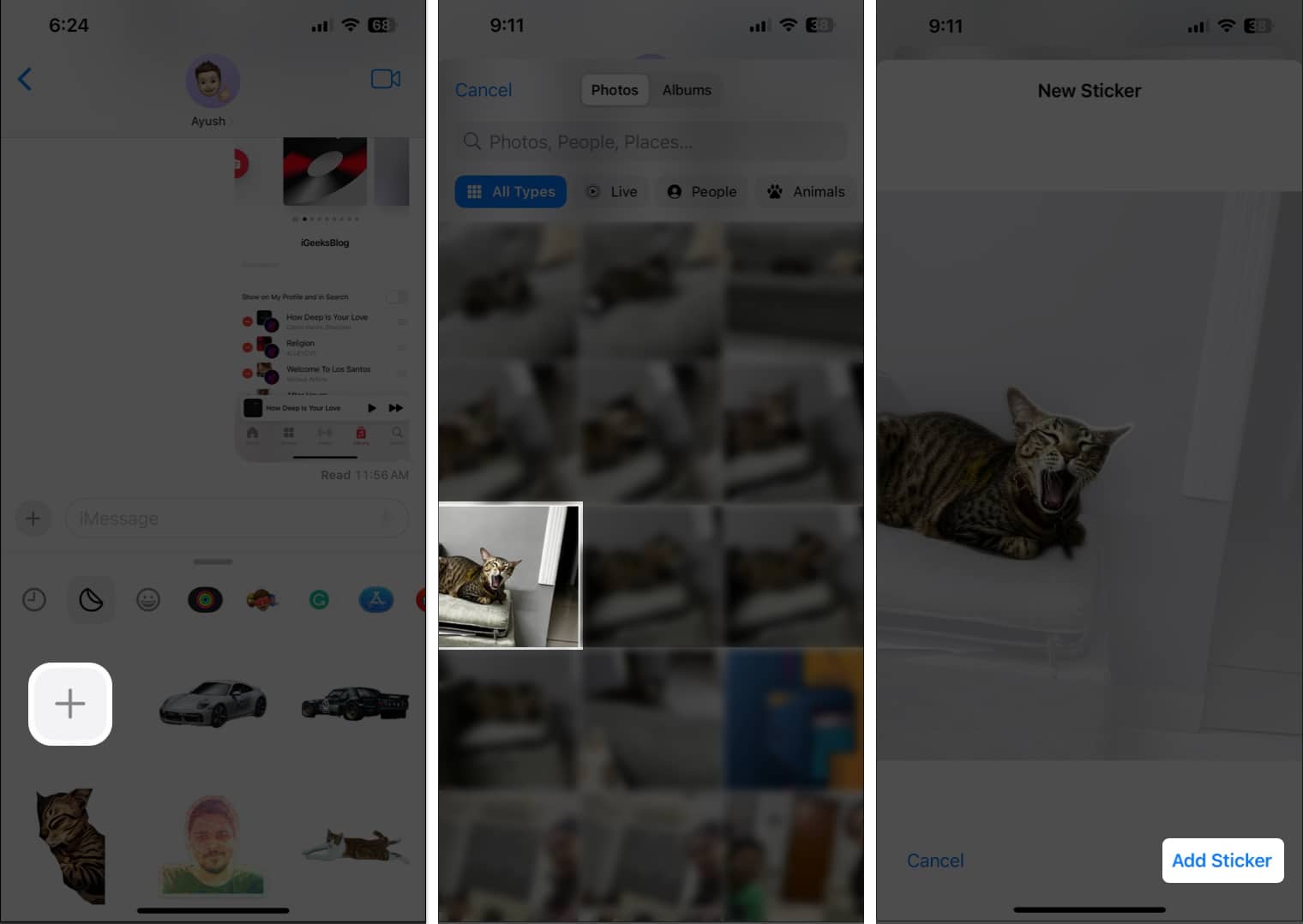
9. Mesajlar üçün yer boşaltın
Canlı Etiketlər adi emojilərlə müqayisədə daha çox yer tutur. Beləliklə, həddindən artıq çox Canlı Stiker yaratmısınızsa və iPhone-un yaddaşı azdırsa, onlar yüklənə bilməz.
Beləliklə, bir az yer boşaltmaq üçün lazımsız iMessage mətnlərinizi və əlavələrinizi silməyi məsləhət görürəm.
- Mesajları açın → Üç nöqtəli menyuya toxunun → Mesajları Seç vurun.
- Silmək istədiyiniz mesaj başlıqlarını seçin → Sil vurun.

- Lazımsız şəkilləri silmək üçün Mesaj başlığını açın.
- Yuxarıdakı profil şəklinə toxunun → Sonra Hamısına Bax vurun.
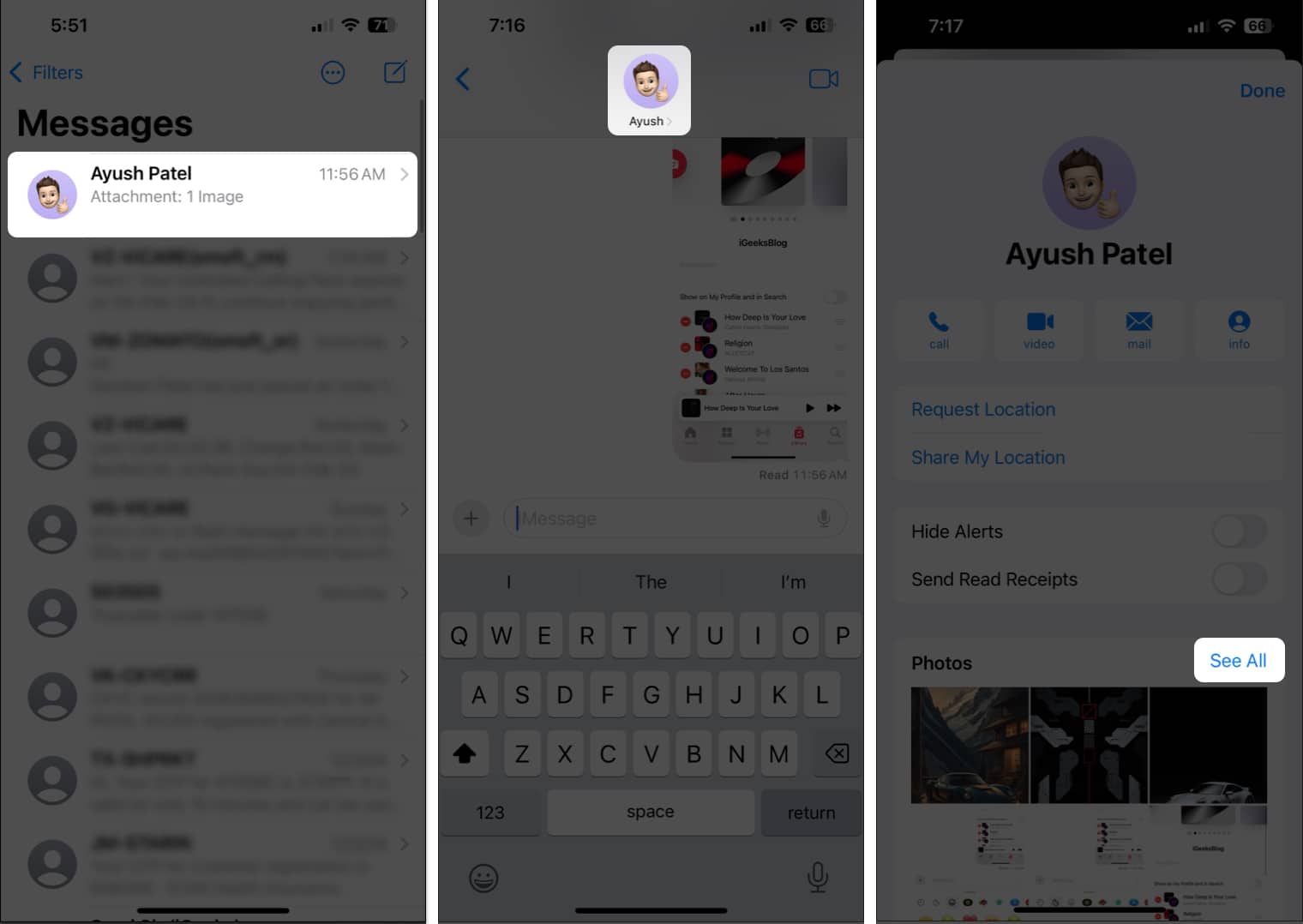
- Seç → Silmək istədiyiniz şəkilləri seçin vurun.
- Sil → X Qoşmanı Sil vurun.
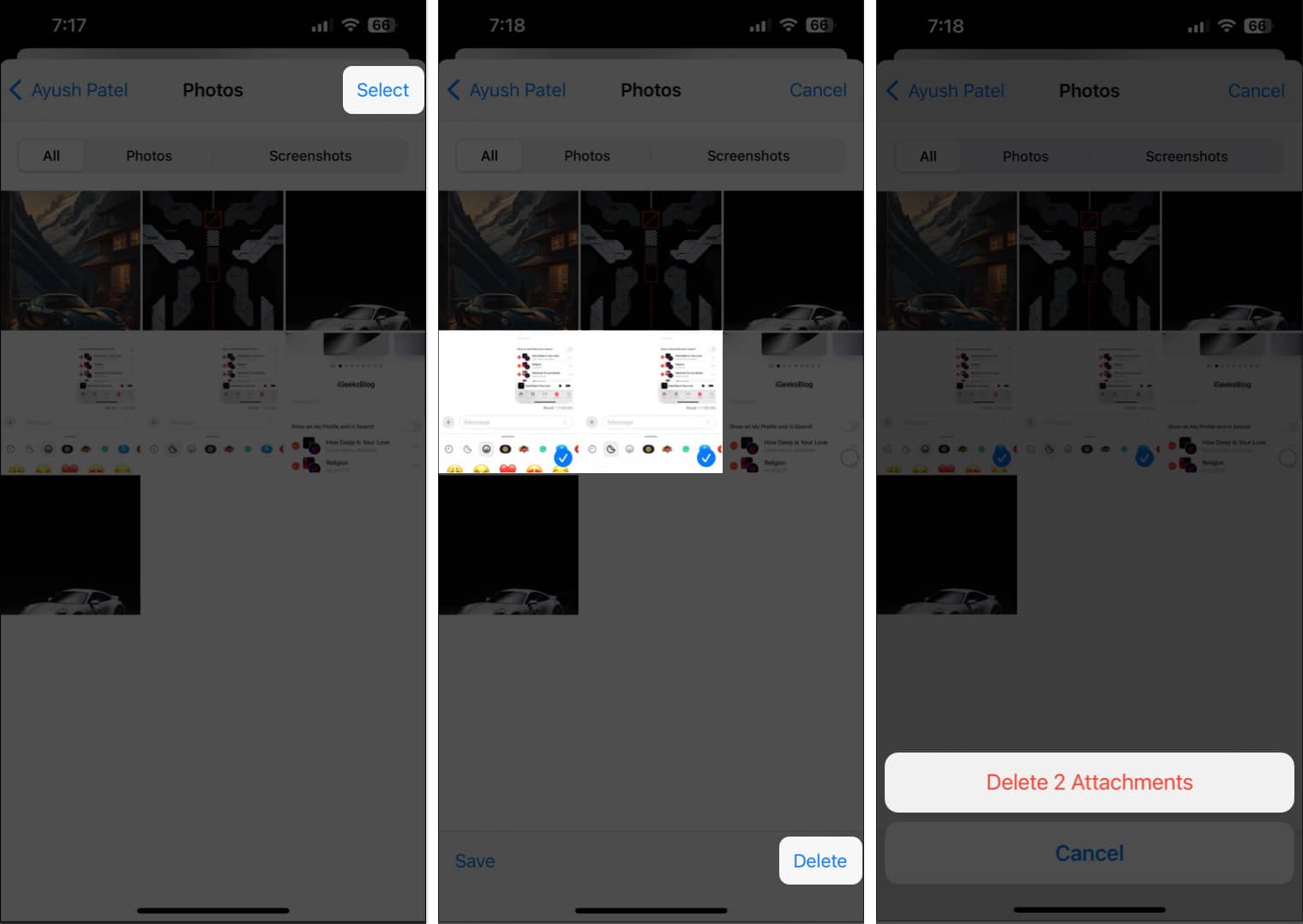
10. Yüklənmiş stiker paketlərini silin
Bir neçə istifadəçi üçüncü tərəf stiker paketlərinin silinməsinin problemi həll etdiyini bildirdi. Mümkündür ki, kənardan alınan stiker paketləri Live Sticker-ın işləməsinə mane ola biləcək nasazlıqlara səbəb olur.
- Mesajlar tətbiqində Etiketlər menyusuna keçin.
-
Mövcud seçimlər üzərində sağdan sola sürüşdürün → Redaktə et vurun.
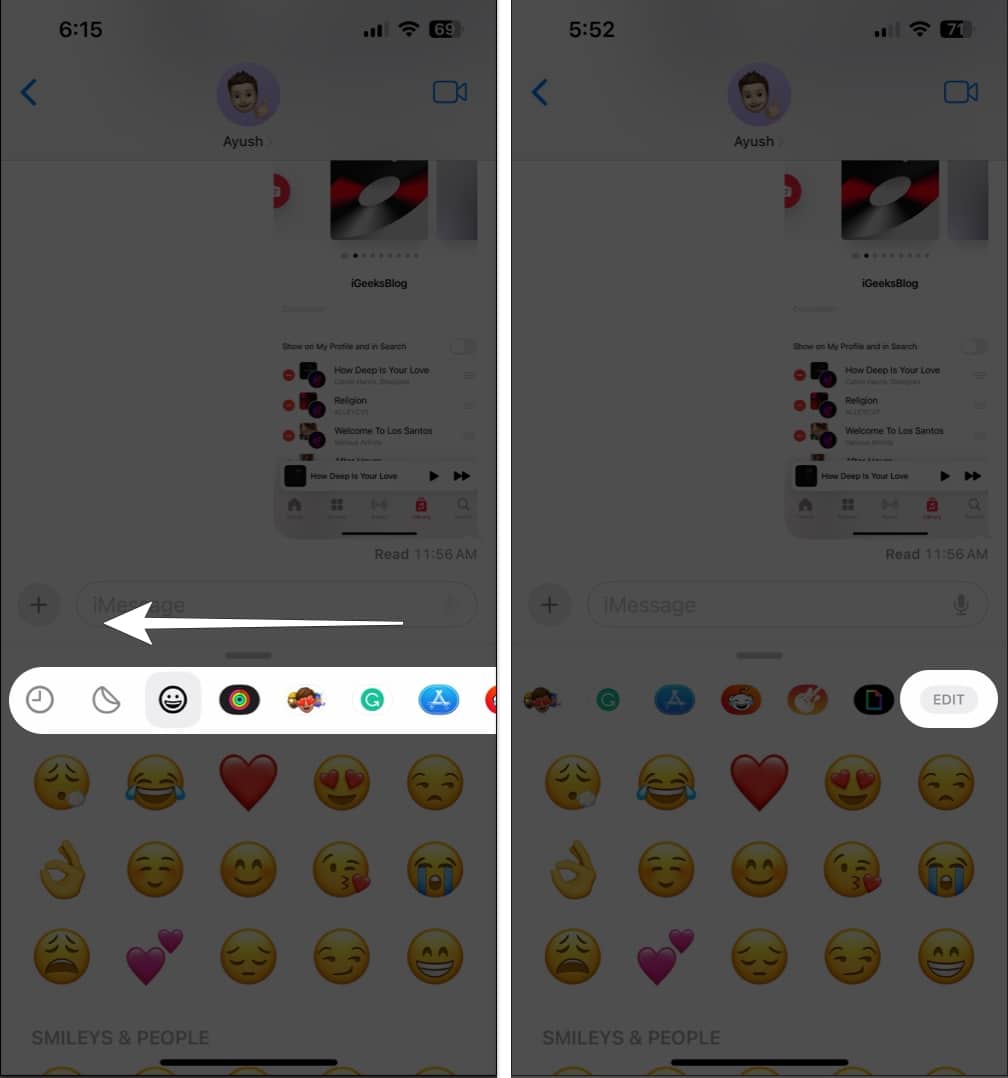
- Yenidən Redaktə et → Qırmızı mənfi işarəni seçin → Sil vurun.
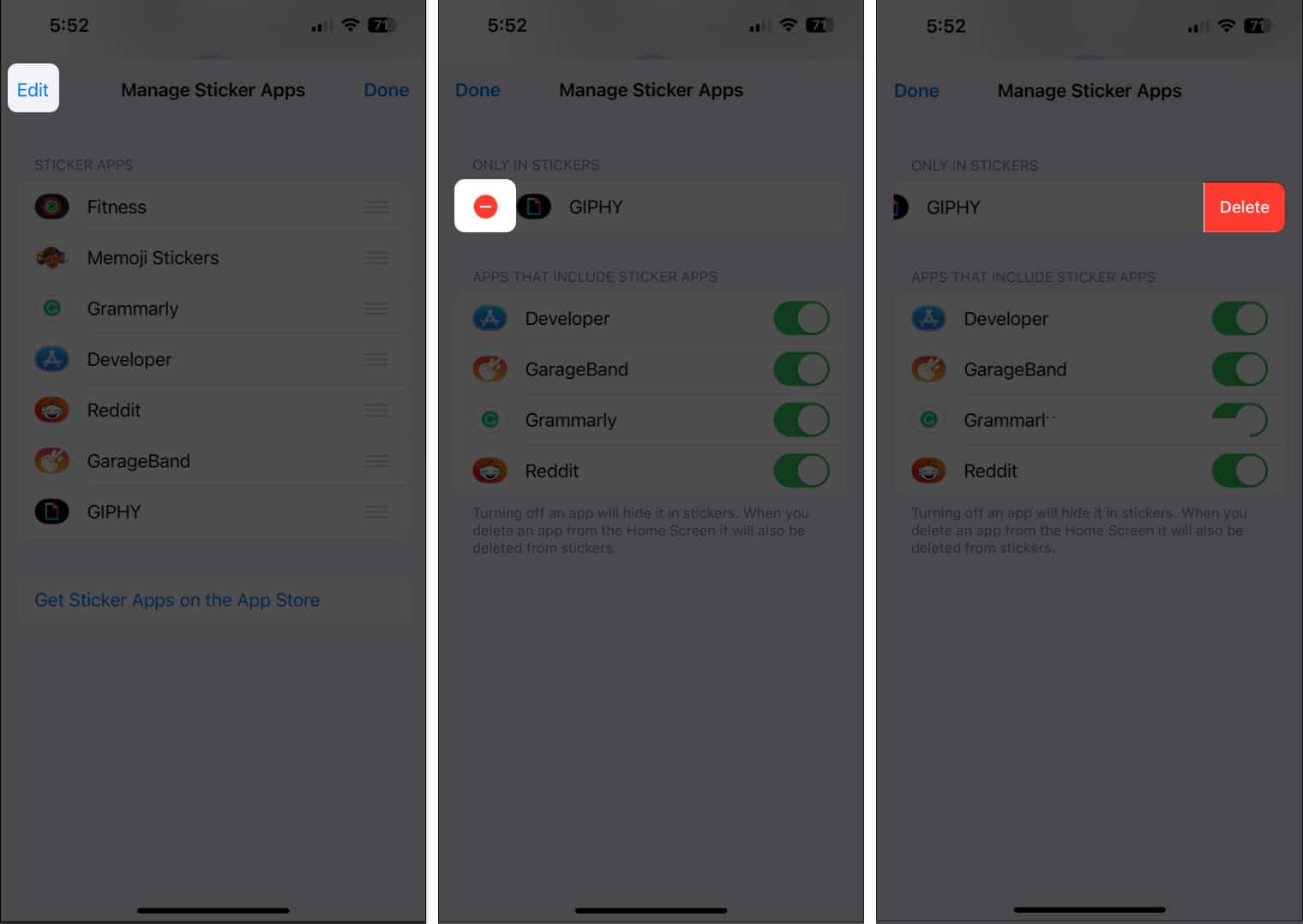
11. Kamera proqramında Canlı Fotoşəkilləri aktivləşdirin
Siz iPhone-da istənilən fotoşəkildən Canlı stikerlər yarada bilsəniz də, animasiyalı olanlar yalnız Live Photos-dan yaradıla bilər. Buna görə də, siz foto çəkərkən Kamera proqramında Canlı Fotoları aktivləşdirməlisiniz.
- Kamera proqramını açın → Kamera rejimini seçdiyinizə əmin olun.
- Şəkil çəkməzdən əvvəl yuxarı sol küncdəki Canlı Şəkillər keçidinə toxunun.
Canlı Fotoşəkilləri aktivləşdirdikdən sonra yuxarıda sarı banner görünəcək.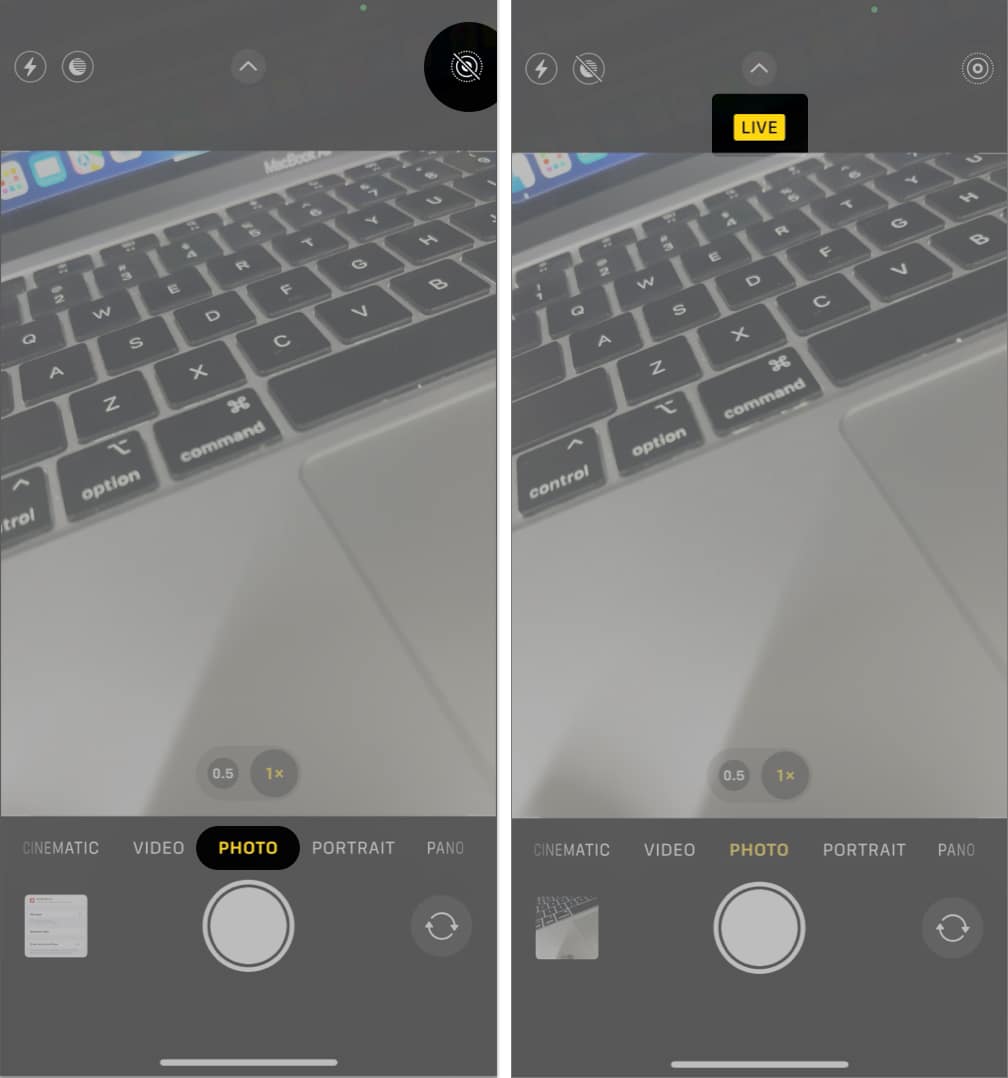
12. iPhone-da iMessage-i yenidən aktiv edin
Canlı Stikerlər yarada bildiyiniz, lakin onları iMessage vasitəsilə göndərə bilmədiyiniz hallar üçün iMessage-ı yenidən aktivləşdirməlisiniz. Proqram təminatının müvəqqəti nasazlığı nəticəsində yaranan problemləri aradan qaldırmağa imkan verir.
- Parametrlər → Mesajlar bölməsinə keçin.
- iMessage-i söndürün və 30 saniyə gözləyin.
- İndi iMessage-ə keçin → OK vurun.
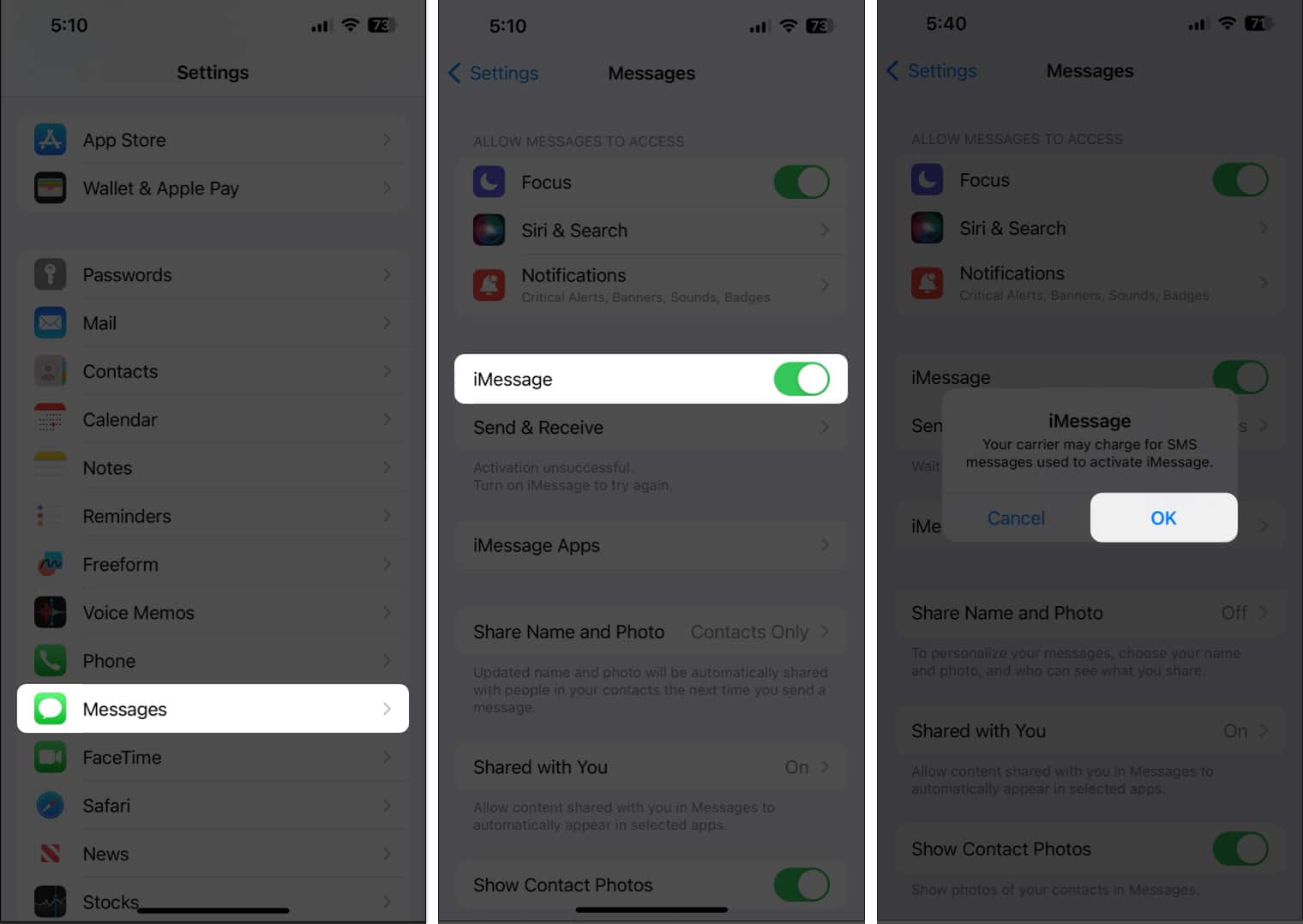
13. iPhone-da bütün parametrləri sıfırlayın
Son çarə olaraq, Canlı Etiketlərin yenidən işləməsi üçün bütün iPhone Parametrlərini sıfırlaya bilərsiniz. Ola bilsin ki, bəzi yanlış konfiqurasiyalar Live Stickers-ın düzgün işləməsinə mane olur və parametrlərin sıfırlanması bu dəyişiklikləri geri qaytara bilər.
- Parametrlər → Ümumi → Transfer və ya iPhone-u Sıfırla seçiminə keçin.

- Sıfırla → Bütün parametrləri sıfırla vurun.
- iPhone və ya iPad-in parolunu daxil edin.

- Prosesi başa çatdırmaq üçün yenidən Bütün Parametrləri Sıfırla vurun.
Tamamlanır…
iOS 17-də Live Stickers dostlarınız və ailənizlə bölüşmək üçün fərdi stikerlər yaratmaq üçün əla yol təqdim edir. Bununla belə, Canlı Etiketlər iPhone-da işləmirsə, bu təlimatda onu düzəltməyə kömək etmək üçün lazımi resurslar var.
Əgər nədənsə bu təlimatdakı həllərin heç biri sizin üçün işləmirsə, deməli, etməlisiniz Apple Dəstəyi ilə əlaqə saxlayın. Apple-da təlim keçmiş peşəkarlar problemin dəqiq səbəbini tapmaqda və onu həll etməyin daha çox yollarını təklif etməkdə sizə kömək edə bilər.
Həmçinin oxuyun:
-
iPhone və ya iPad-də Visual Look Up-dan necə istifadə etmək olar
- İPhone və iPad-də stikerləri necə silmək olar
Sizin kimi oxucular iGeeksBlog-u dəstəkləməyə kömək edir. Saytımızdakı keçidlərdən istifadə edərək alış-veriş etdiyiniz zaman biz ortaq komissiya qazana bilərik. İmtina Bəyannaməsini oxuyun.
